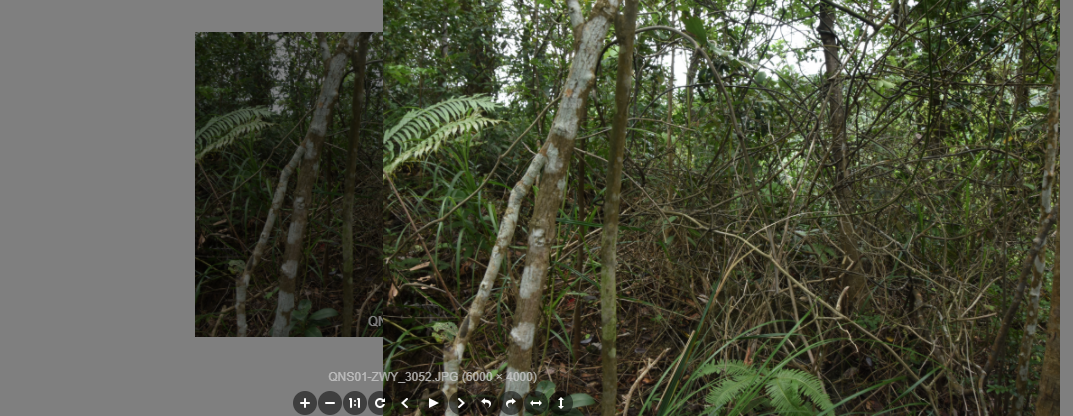A 不用viewer插件
1弹出框
https://www.cnblogs.com/web1/p/8989967.html
2表格中
https://www.jianshu.com/p/c17f4f62704c
3自己封装vue组件
https://www.cnblogs.com/yesyes/p/6689082.html
一、用viewer插件
效果:

1、引入文件
JS 版本:
<link rel="stylesheet" href="css/viewer.min.css"> <script src="js/viewer.min.js"></script>
jQuery 版本:
<link rel="stylesheet" href="css/viewer.min.css"> <script src="js/jquery.min.js"></script> <script src="js/viewer.min.js"></script>
注意:JS 版本和 jQuery 版本名字虽然一样,但代码不一样,不能通用,请到 github 上下载需要的版本。
2、HTML
<ul id="dowebok"> <li><img src="img/tibet-1.jpg" alt="图片1"></li> <li><img src="img/tibet-2.jpg" alt="图片2"></li> <li><img src="img/tibet-3.jpg" alt="图片3"></li> </ul>
3、JavaScript
JS 版本:
var viewer = new Viewer(document.getElementById('dowebok'));
jQuery 版本:
$('#dowebok').viewer();
配置
| 名称 | 类型 | 默认值 | 说明 |
|---|---|---|---|
| inline | 布尔值 | false | 启用 inline 模式 |
| button | 布尔值 | true | 显示右上角关闭按钮(jQuery 版本无效) |
| navbar | 布尔值/整型 | true | 显示缩略图导航 |
| title | 布尔值/整型 | true | 显示当前图片的标题(现实 alt 属性及图片尺寸) |
| toolbar | 布尔值/整型 | true | 显示工具栏 |
| tooltip | 布尔值 | true | 显示缩放百分比 |
| movable | 布尔值 | true | 图片是否可移动 |
| zoomable | 布尔值 | true | 图片是否可缩放 |
| rotatable | 布尔值 | true | 图片是否可旋转 |
| scalable | 布尔值 | true | 图片是否可翻转 |
| transition | 布尔值 | true | 使用 CSS3 过度 |
| fullscreen | 布尔值 | true | 播放时是否全屏 |
| keyboard | 布尔值 | true | 是否支持键盘 |
| interval | 整型 | 5000 | 播放间隔,单位为毫秒 |
| zoomRatio | 浮点型 | 0.1 | 鼠标滚动时的缩放比例 |
| minZoomRatio | 浮点型 | 0.01 | 最小缩放比例 |
| maxZoomRatio | 数字 | 100 | 最大缩放比例 |
| zIndex | 数字 | 2015 | 设置图片查看器 modal 模式时的 z-index |
| zIndexInline | 数字 | 0 | 设置图片查看器 inline 模式时的 z-index |
| url | 字符串/函数 | src | 设置大图片的 url |
| build | 函数 | null | 回调函数,具体查看演示 |
| built | 函数 | null | 回调函数,具体查看演示 |
| show | 函数 | null | 回调函数,具体查看演示 |
| shown | 函数 | null | 回调函数,具体查看演示 |
| hide | 函数 | null | 回调函数,具体查看演示 |
| hidden | 函数 | null | 回调函数,具体查看演示 |
| view | 函数 | null | 回调函数,具体查看演示 |
| viewed | 函数 | null | 回调函数,具体查看演示 |
GitHub 地址:
文档: https://github.com/fengyuanchen/viewerjs/blob/master/README.md#options
二:在vscode中用法
链接:https://www.jianshu.com/p/c7e7c1550f42
第一步安装:
npm install v-viewer --save
第二步注册调用:
import Viewer from 'v-viewer'
import 'viewerjs/dist/viewer.css'
第三步注册:
Vue.use(Viewer);
Viewer.setDefaults({
Options: { "inline": true, "button": true, "navbar": true, "title": true, "toolbar": true, "tooltip": true, "movable": true, "zoomable": true, "rotatable": true, "scalable": true, "transition": true, "fullscreen": true, "keyboard": true, "url": "data-source" }
});
第四部使用:
<viewer :images="tupians">
<i-col span="4" v-for="item in tupians">
<div class="detailed">
<img :src="item.img" alt="">
</div>
</i-col>
</viewer>
数据部分
tupians:[
{
img:tupian1,
},{
img:tupian2,
},{
img:tupian3,
}
],其他使用方法可以在github上查看viewerjs
三: js用法,可以配置不采用src来源;

<!DOCTYPE html>
<html>
<head>
<meta charset="utf-8" />
<title></title>
<link rel="stylesheet" type="text/css" href="js/viewer.css"/>
<script src="js/viewer.js" type="text/javascript" charset="utf-8"></script>
<style type="text/css">
.img-list{
clear: both;
}
.img-list li{
200px;
height: 200px;
margin: 10px;
float: left;
}
img{
100px;
height: 100px;
display: block;
}
</style>
</head>
<body>
<ul id="images1" class="img-list">
<li>
<img src="img/QQ图片20170920110853.png"/>
</li>
<li>
<img src="img/QQ图片20170920110853.png"/>
</li>
<li>
<img src="img/QQ图片20170920110853.png"/>
</li>
<li>
<img src="img/QQ图片20170920110853.png"/>
</li>
</ul>
<!--二-->
<ul id="image2" class="img-list">
<li>
<img src="img/QQ图片20170920110853.png" data-imgurl="img/QQ图片20170920110853.png"/>
</li>
<li>
<img src="img/QQ图片20170920110853.png" data-imgurl="img/QQ图片20170920110853.png"/>
</li>
<li>
<img src="img/QQ图片20170920110853.png" data-imgurl="img/QQ图片20170920110853.png"/>
</li>
<li>
<img src="img/QQ图片20170920110853.png" data-imgurl="img/QQ图片20170920110853.png"/>
</li>
</ul>
</body>
<script type="text/javascript">
window.onload = function(){
var viewer = new Viewer(document.getElementById('images1'), {});
//
var viewer = new Viewer(document.getElementById('image2'), {
url: 'data-imgurl'
});
}
</script>
</html>
在非Vscode项目的用法跟普通js用法一样。
this.$nextTick(function () {
viewer = new Viewer(document.getElementById('dowebok'));
})
this.$nextTick(function () {
//viewer = new Viewer(document.getElementById('dowebok'), {
// viewed: function () {
// $("body").append($(".viewer-container"))
// }
//});
})
<div id="dowebok_qm">
<Carousel v-bind:radius-dot="carouselDot_qm" dots="outside" v-bind:height="imgHeight2+'px'" v-model="carouselValue_qm" style="text-align:center;">
<div v-for="item in imgData_qm">
<Carousel-Item>
<img v-bind:src="item.src" style="height:inherit;auto;cursor:pointer;" />
<div><span class="carousel-text"> {{item.textName}}</span></div>
</Carousel-Item>
</div>
</Carousel>
</div>
图片名称显示的样式
.carousel-text {
position: relative;
bottom: 25px;
100%;
font-size: 13px;
/* auto;*/ /*也可以*/
text-align: center;
color: white;
background-color: rgba(0,0,0,0.3);
}
vue的 methods中写方法
getImageListByPlantID: function (id) {
//根据id发送 ajax请求 从数据库获取该id对应的图片数据列表
this.imgData_qm=[];
let srcPart = '/ProjectFrist/Api/image/'
for (i = 0, len = imageList.length; i < len; i++) {
// 拼接对象
that.imgData_qm.push({ src: srcPart + imageList[i].ImageID + part, name: imageList[i].FileName, textName: imageList[i].textName });
}
if (that.imgData_qm.length > 10) {
that.carouselDot_qm = true; //如果图片数量大于10个则将轮播图的 横杠 换成 点。
}
vm.$nextTick(function () {
console.log("dowebok_qm 被点中");
viewer = new Viewer(document.getElementById('dowebok_qm'));
});
}
效果如下
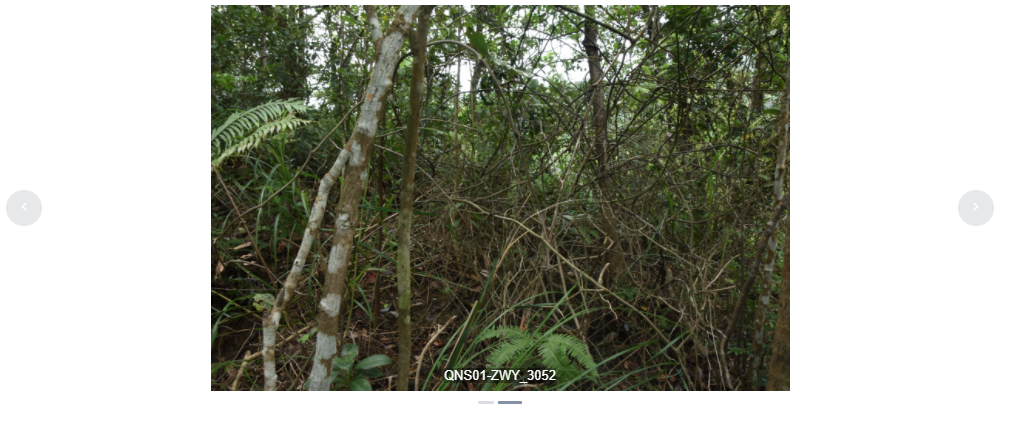
点击图片,viewer在弹出一张大图。